Não enviado toque para tentar novamente problema em Mensagens no Android, tente esta correção
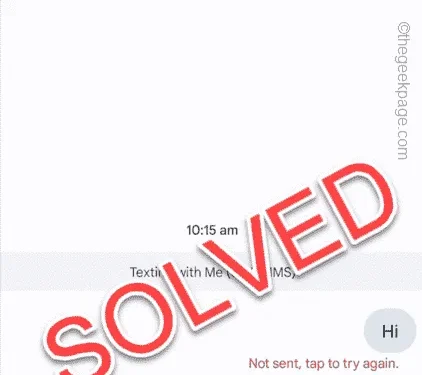
Ao enviar uma mensagem para um amigo no aplicativo de mensagens padrão, você pode ter notado esta mensagem de erro – “ Não enviado, toque para tentar novamente. ” logo abaixo da mensagem que você está tentando enviar. Esse erro pode ocorrer a qualquer momento com qualquer pessoa no aplicativo Mensagens. A ausência do serviço de chat RCS pode causar esta perturbação no serviço de chat.
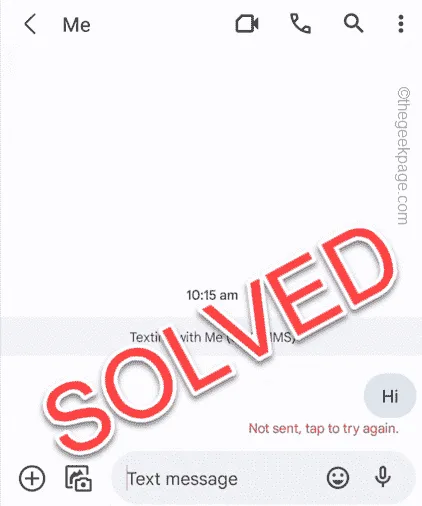
Correção 1 – Desativar e ativar o SIM
Passo 1 – Arraste para baixo a aba de notificações e você encontrará o ícone Configurações . Toque para abri-lo.
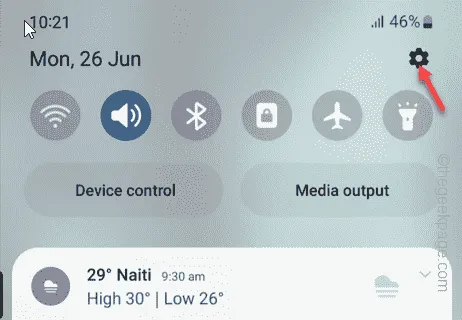
Passo 2 – Depois de abri-lo, encontre as configurações do “ SIM Manager ” e abra-o.

Passo 3 – Dentro desta página de configurações, você verá os cartões SIM que possui. Selecione seu cartão SIM principal e abra-o.
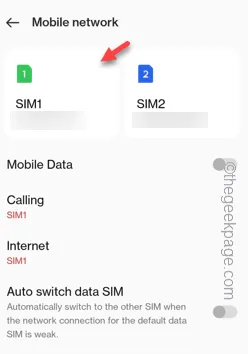
Passo 4 – Após abrir o cartão SIM, coloque-o no modo “ Desativar ”.
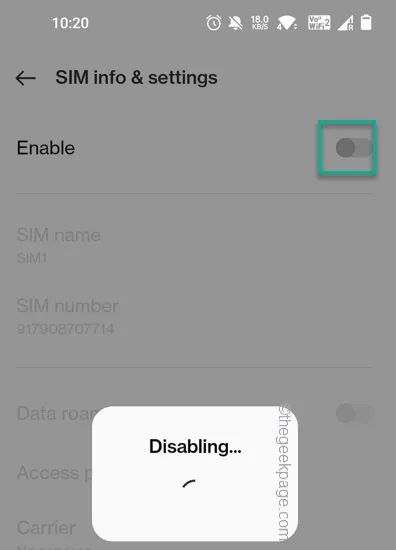
Passo 5 – Aguarde mais alguns segundos. Em seguida, reative o SIM novamente.
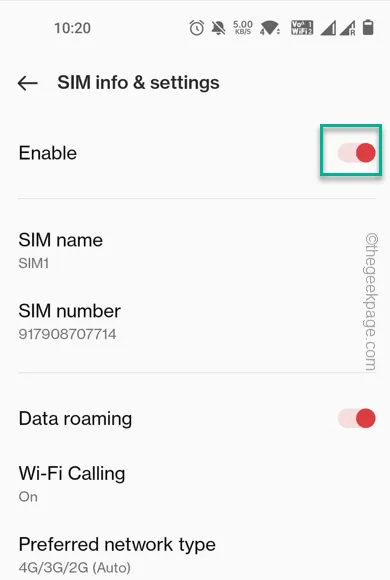
Mas, se você testemunhar o “ Não enviado, toque para tentar novamente. ” mensagem, siga a próxima solução.
Correção 2 – Desative o recurso de bate-papos RCS
Passo 1 – Abra o aplicativo Mensagens .
Etapa 2 – Se você olhar, poderá encontrar a imagem da sua conta no canto superior direito.
Passo 3 – Em seguida, abra as “ Configurações de mensagens ”.
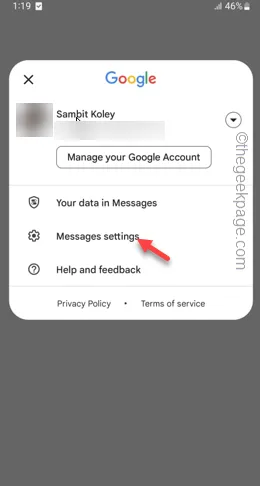
Passo 4 – Agora, escolha as configurações “ Geral ”. Porém, se você quiser alterar algo específico, pode escolher um dos cartões SIM que usa.
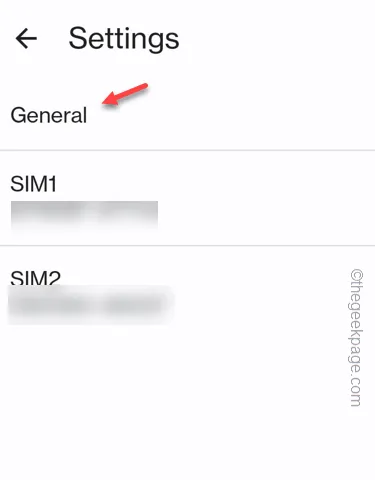
Passo 5 – Você encontrará os “ chats RCS ” no topo. Então, abra isso.
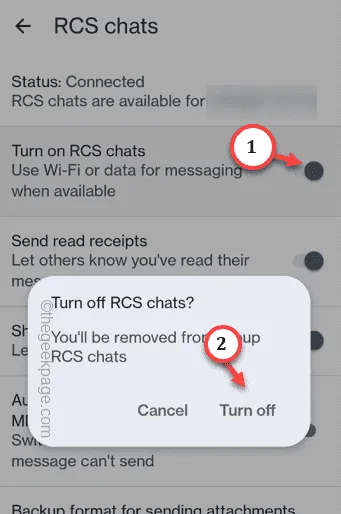
Passo 6 – Certifique-se de mudar a opção “ Turn off RCS chats ” para o modo “ Off ”.
Passo 7 – Quando a confirmação for solicitada, toque em “ Desligar ” para desabilitar os chats RCS.
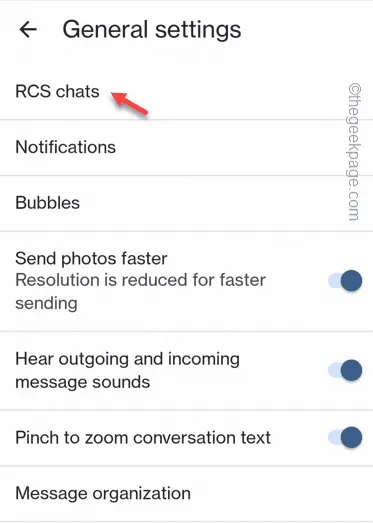
Correção 3 – Limpe as antigas conservações
Passo 1 – Abra o aplicativo Mensagens .
Passo 2 – Selecione as conservações que deseja remover e toque no ícone da lixeira (🗑️) para removê-las.
Passo 3 – Quando o prompt aparecer, toque em “ Excluir ” para remover as conservações.
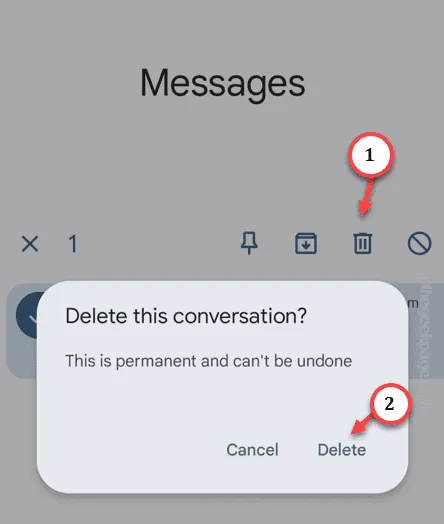
Correção 4 – Limpe o cache do aplicativo Mensagens
Passo 1 – Você pode encontrar o aplicativo Mensagens na tela inicial.
Passo 2 – Depois de encontrá-lo, pressione e segure . Em seguida, clique em ⓘ para abrir as informações de Mensagens.
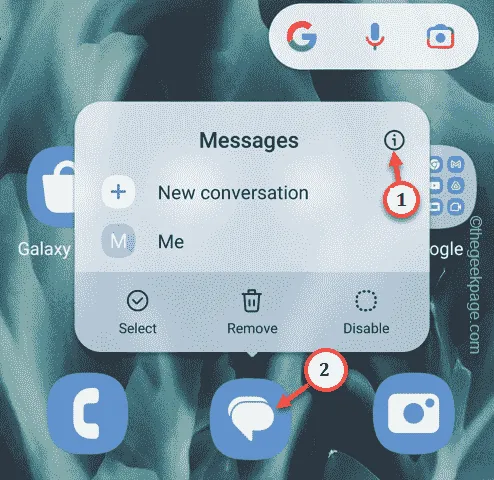
Passo 3 – Depois de abri-lo, clique em “ Armazenamento ” para abri-lo.
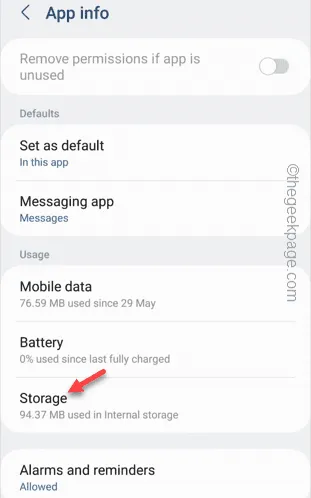
Etapa 4 – Primeiro, toque em “ Limpar cache ” para limpar o cache de mensagens.
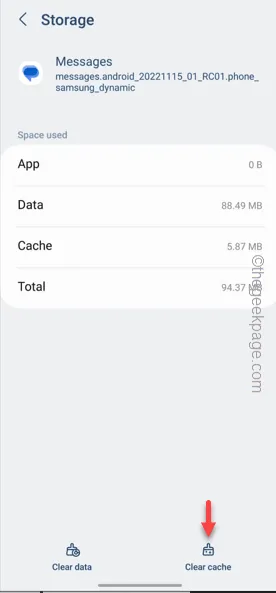
Passo 5 – Por fim, toque em “ Limpar dados ” para esvaziar os dados de Mensagens.
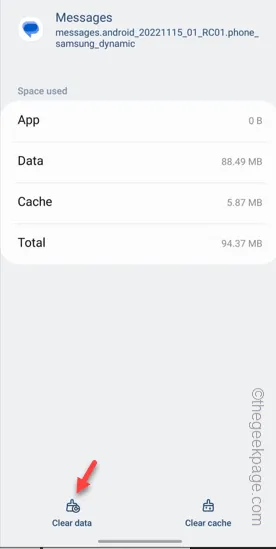
Correção 5 – Use as Mensagens como o aplicativo padrão
Passo 1 – Abra a Play Store no seu telefone.
Passo 2 – Procure pelo aplicativo “ Mensagens ” e instale -o lá.
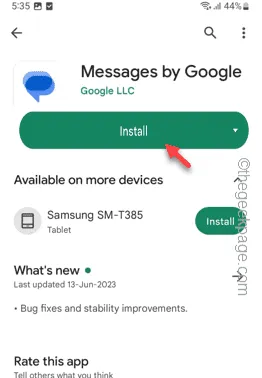
Passo 3 – Após instalá-lo, abra o app Mensagens .
Passo 4 – Em seguida, clique em “ Definir aplicativo de SMS padrão ” para definir o aplicativo de mensagens como padrão para o seu telefone.
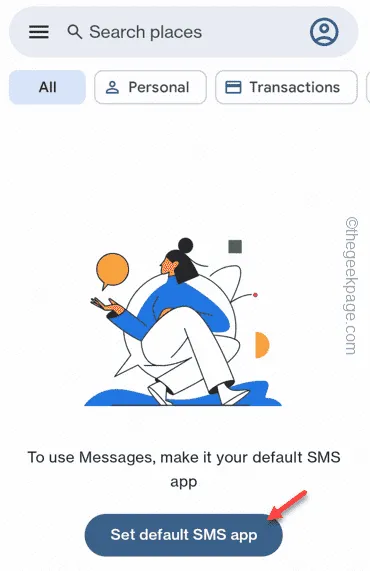
Passo 5 – Quando o telefone perguntar, escolha a opção “ Definir mensagens como seu aplicativo padrão? ” para “ Mensagens “.
Passo 6 – Toque em “ DEFINIR COMO PADRÃO ” para definir o aplicativo Mensagens como padrão em seu telefone.
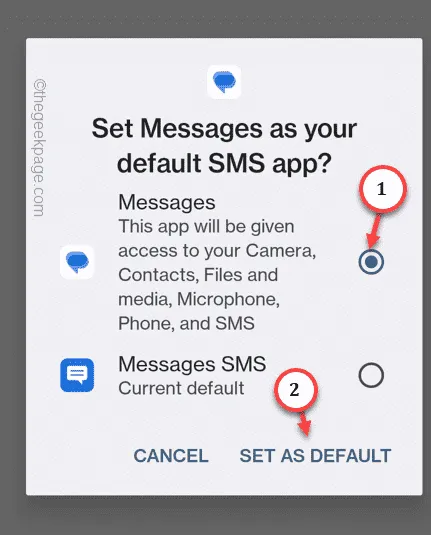
Passo 7 – Agora, use a opção chat para iniciar um novo chat . Envie uma mensagem de amostra para seu amigo.
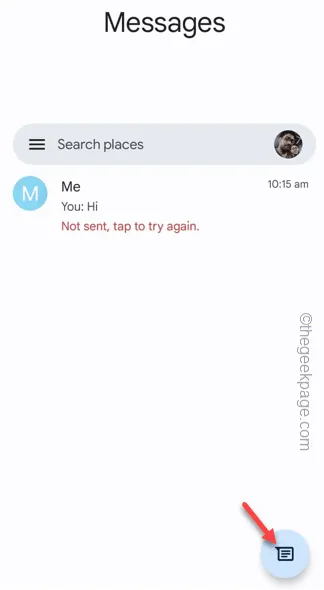



Deixe um comentário